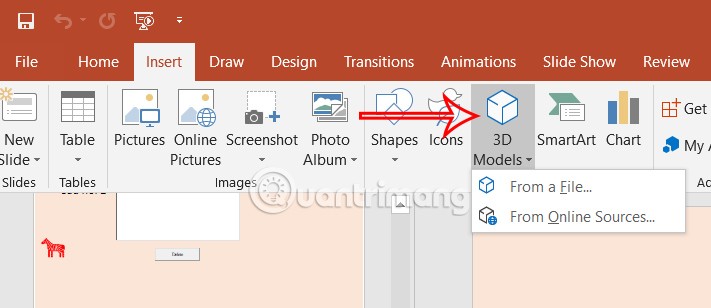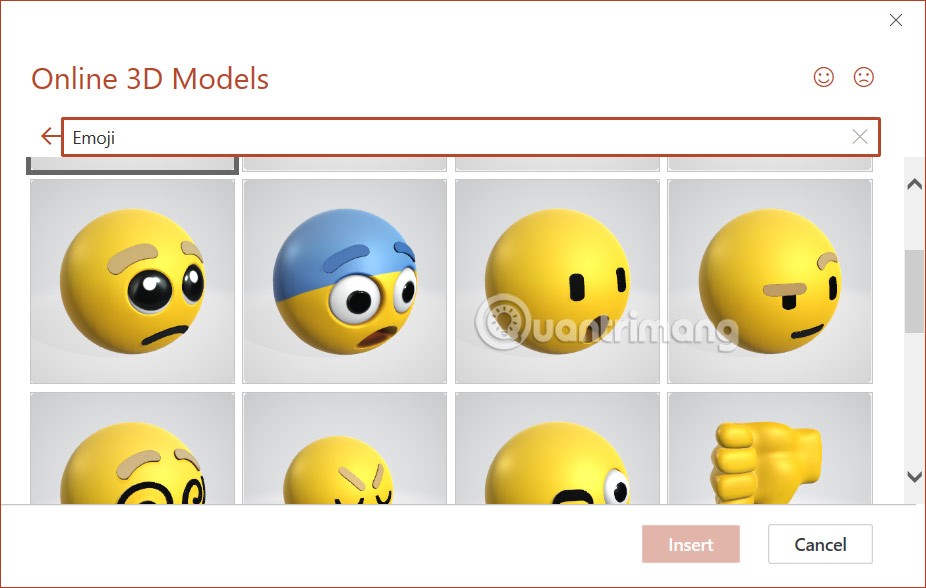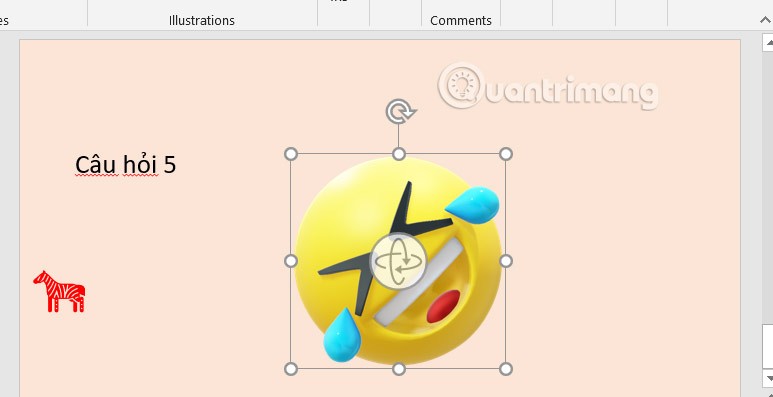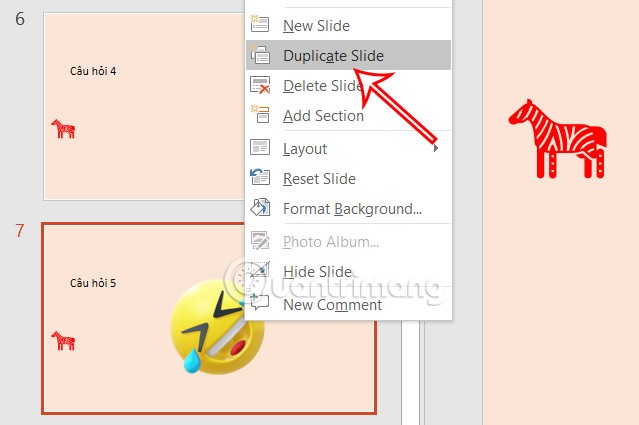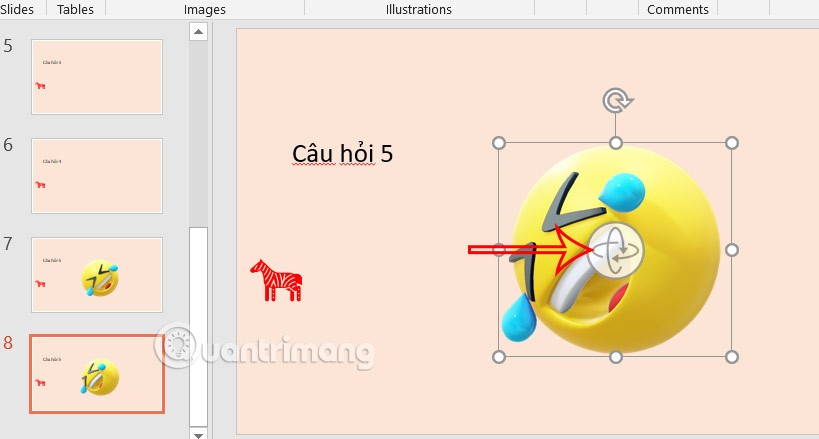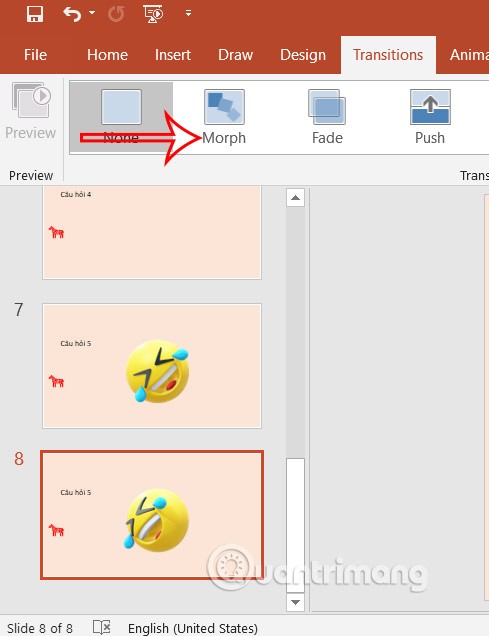Combinando modelli 3D e Morph in PowerPoint si otterranno molti più effetti artistici speciali per gli utenti. Quindi il modello 3D nella diapositiva di PowerPoint ha un movimento più fluido, più personalizzato per le persone che visualizzano la diapositiva della presentazione. Ecco un tutorial su come combinare modelli 3D e Morph in PowerPoint.
Come combinare modelli 3D e Morph PowerPoint
Fase 1:
Nell'interfaccia di PowerPoint, gli utenti fanno clic su Inserisci e quindi selezionano Modelli 3D per inserire il modello nella diapositiva. Scegli il modello 3D in base alle tue esigenze e al tema che vuoi utilizzare.
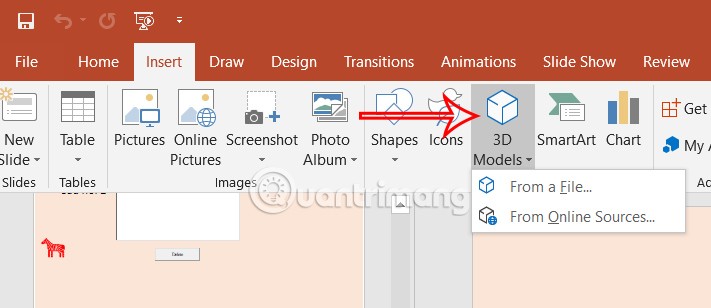
Fase 2:
Inserisci la parola chiave del modello nella barra di ricerca oppure puoi scaricarlo da un file sul tuo computer. Se ti piace, clicca sul modello e seleziona Inserisci per inserirlo nella diapositiva.
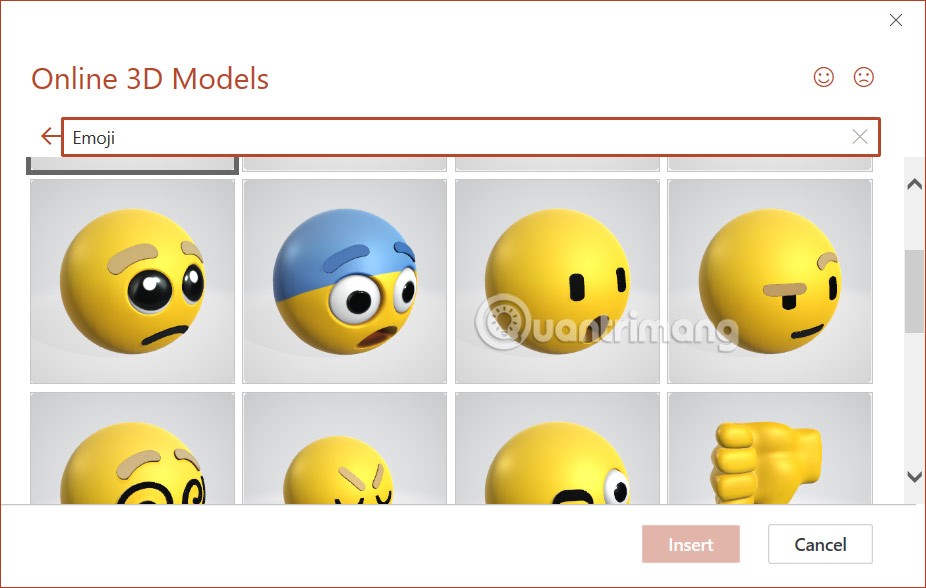
Fase 3:
Il modello nella diapositiva offre ancora la possibilità di modificare la posizione e personalizzare le dimensioni in base alle esigenze di ogni persona.
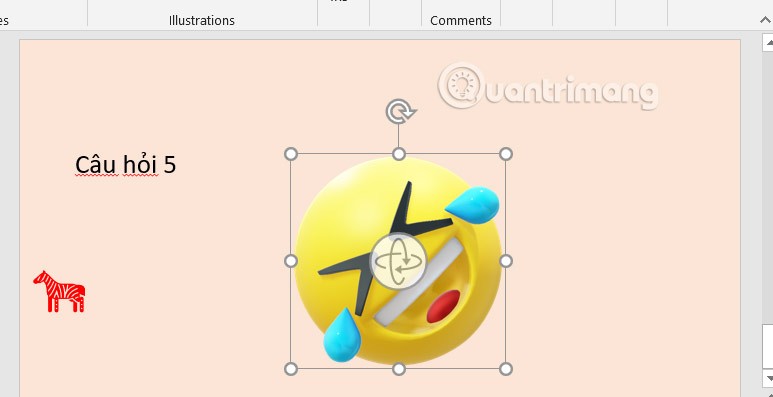
Fase 4:
Fare clic sulla diapositiva del modello, quindi fare clic con il pulsante destro del mouse e selezionare Duplica diapositiva per duplicare la diapositiva.
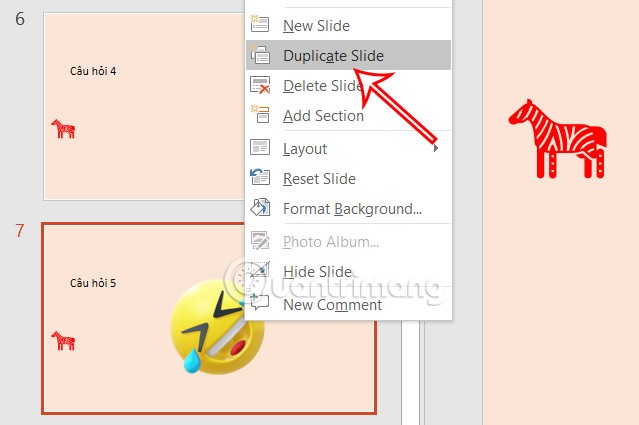
Ruoteremo il modello dall'altro lato per creare un effetto di transizione. Tocca e tieni premuta l'icona di rotazione al centro del modello 3D copiato per visualizzare la prospettiva che desideri applicare alla fine della transizione dalla diapositiva precedente.
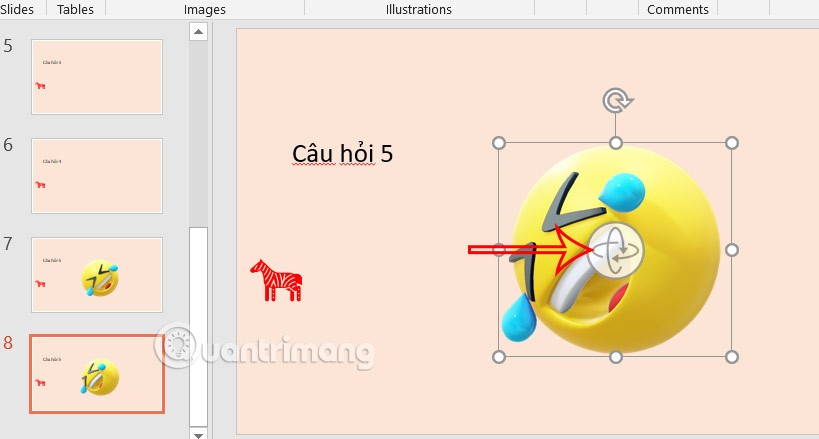
Fase 5:
Fare clic sulla seconda diapositiva copiata e quindi su Transizioni per aggiungere l'effetto di transizione Morph all'oggetto 3D.
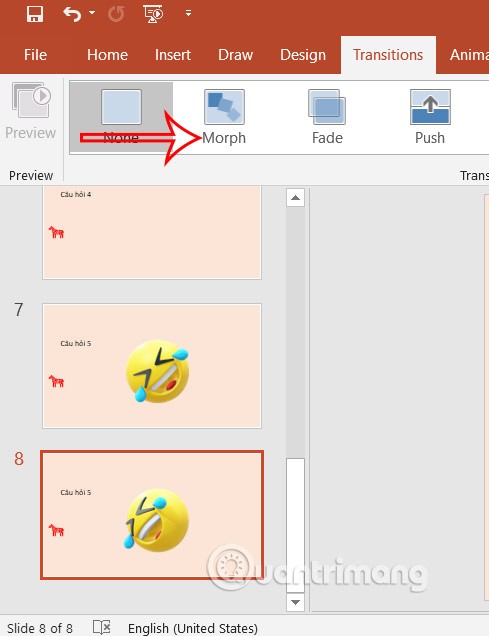
Se si duplica l'ultima diapositiva per creare ulteriori rotazioni del modello 3D, non è necessario aggiungere nuovamente l'effetto di transizione Morph perché è già stato duplicato.